「録画ボタンを押しても反応しない…」
「録画できてると思ったら、音が入ってなかった」
「映像が真っ黒になってて、何も映ってない…」
こんな経験、ありませんか?
最近では、ゲーム実況 、オンライン授業など、Windows画面を録画する機会が増えてきました。
でも、いざ録画しようとしたときに「なぜかうまくいかない」というトラブルに悩まされる方も少なくありません。
この記事では、「Windowsの画面録画ができない原因とその対処法」を、初心者の方にもわかりやすく解説します。どの設定を確認すべきか?本当に使いやすい録画ソフトは?といった疑問にもお答えしながら、今すぐ録画できるようになる実践的な方法をご紹介していきます。
目次:
Part1:画面録画ができない主な原因とその対処法
画面録画ができない原因は、設定ミスから環境の問題までさまざまです。
ここでは、よくある5つの原因と、それぞれの解決策を分かりやすくご紹介します。
❶ ゲームバー(Game Bar)がオフになっている
🔎 症状:録画ボタンを押しても反応しない/「この画面では録画できません」と表示される
✅ 対処法:
- 「設定」→「ゲーム」→「Game Bar」を開く
- 「コントローラーで有効にする」「ショートカットで開く」などのスイッチをオンにする
- Win+Alt+Rキーでバーが起動して録画開始するか確認する
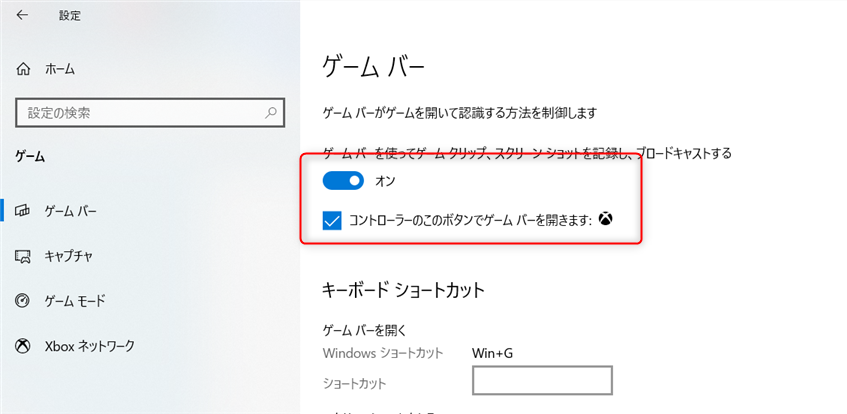
❷ 音声が録音されない/録画に音が入っていない
🔎 症状:映像は録れているが、音声がまったく入っていない
✅ 対処法:
- 録音設定を確認:「設定」→「システム」→「サウンド」→「入力デバイス」でマイクが選ばれているか確認
- ゲームバーの設定内で「録音する音声の種類(システム音+マイクなど)」を確認
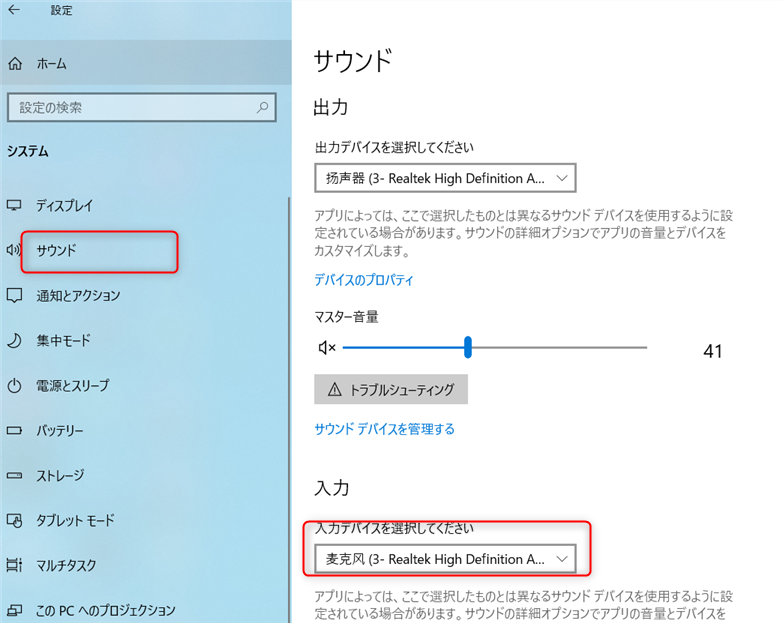
※外付けマイクやBluetooth機器を使っている場合は、そちらが正しく認識されているかもチェック!
❸ フルスクリーンモードでは録画できない
🔎 症状:ゲームや動画を全画面表示にすると、録画が途中で止まる/真っ暗になる
✅ 対処法:
- Game Barは一部のフルスクリーンアプリには非対応
- ウィンドウモードで起動して録画するか、OBS Studioなどの他ソフトを使用するのがおすすめ
❹ 権限やセキュリティソフトが干渉している
🔎 症状:録画が開始できない/エラーで落ちる/映像が保存されない
✅ 対処法:
- 録画ソフトを管理者権限で実行(右クリック → 「管理者として実行」)
- ウイルス対策ソフトや常駐アプリが録画ソフトの動作をブロックしていないか確認
❺ 録画ソフトの不具合や互換性の問題
🔎 症状:録画ボタンが反応しない/そもそも録画ソフトが開かない
✅ 対処法:
- 使用しているソフトがWindowsのバージョンに対応しているか確認
- 一度アンインストール→再インストール
Part2:どうしても録画できないときの「代替案」
さまざまな設定を見直しても、どうしてもうまく録画できないこともあります。
そんなとき、「もう無理かも…」とあきらめる前に、録画以外の方法や別のアプローチも検討してみましょう。
✅ スクリーンショットで対応する
録画が難しい場合は、画面キャプチャ(スクリーンショット)で要点を残すという方法もあります。
画像として保存しておけば、プレゼン資料やマニュアル作成にも活用できます。
- Windowsの「PrintScreen」キー
- 「Win+Shift+S」で範囲指定のスクショ(Snipping Tool)
- スマホで画面を撮影して一時的に保存するなど
✅ 別のデバイスで録画する
録画したいPC画面をもう一台のPCやスマホで録画する
映像品質は少し落ちますが、内容を残すという点では十分なこともあります
特にプレゼンやZoom会議などは、スライドや話の内容を記録しておくことが大切なので、この方法でも意外と使えます。
✅ 有料ソフト・軽量ツールを検討してみる
標準機能が不安定な場合、より軽量で安定した録画ソフトの導入も一つの手です。
- EaseUS RecExperts(無料体験あり/初心者向け)
- OBS Studio(高機能・無料)
- Bandicam、ApowerRECなど(有料だが安定性あり)
→ 次のパートでは、それらの代替ソフトについて詳しく紹介します。
Part 3|初心者でも安心!おすすめの録画ソフト【EaseUS RecExperts】
「設定をいじっても録画できない…」
「そもそも標準の録画機能がうまく動かない」
そんなときは、難しい録画設定をするよりも、外部の録画ソフトを使った方が簡単で確実なことが多いです。
とくに初心者の方におすすめなのが、EaseUS RecExperts(イーザス・レックエキスパーツ)という画面録画ソフトです。
EaseUS RecExpertsってどんなソフト?
EaseUS RecExpertsは、Windows/Macの両方に対応する多機能かつ初心者向けに設計された画面録画ツールです。操作がとてもシンプルで、数クリックで画面録画ができるのが特徴です。
✅ EaseUS RecExpertsの特徴:
- 画面全体/ウィンドウ/指定範囲など柔軟に録画範囲を選べる
- システム音+マイク音声の同時録音に対応
- ゲームプレイやZoom会議などの録画にも対応
- 録画後はMP4など汎用的な形式で保存可能
- 無料体験版でも一通りの動作を試せる
録画ソフトにありがちな「設定が難しい」「音がうまく録れない」などのストレスが少なく、パソコンが苦手な方でも扱いやすいのが魅力です。
EaseUS RecExpertsでWindows画面を録画する方法
EaseUS RecExpertsは、初心者から上級者まで幅広く満足できるPC画面録画ソフトで、使い方も非常に簡単です。さっそく、EaseUS RecExpertsを使って画面録画をしてみましょう。
ステップ1:公式サイトからEaseUS RecExpertsをダウンロードし、インストールします。
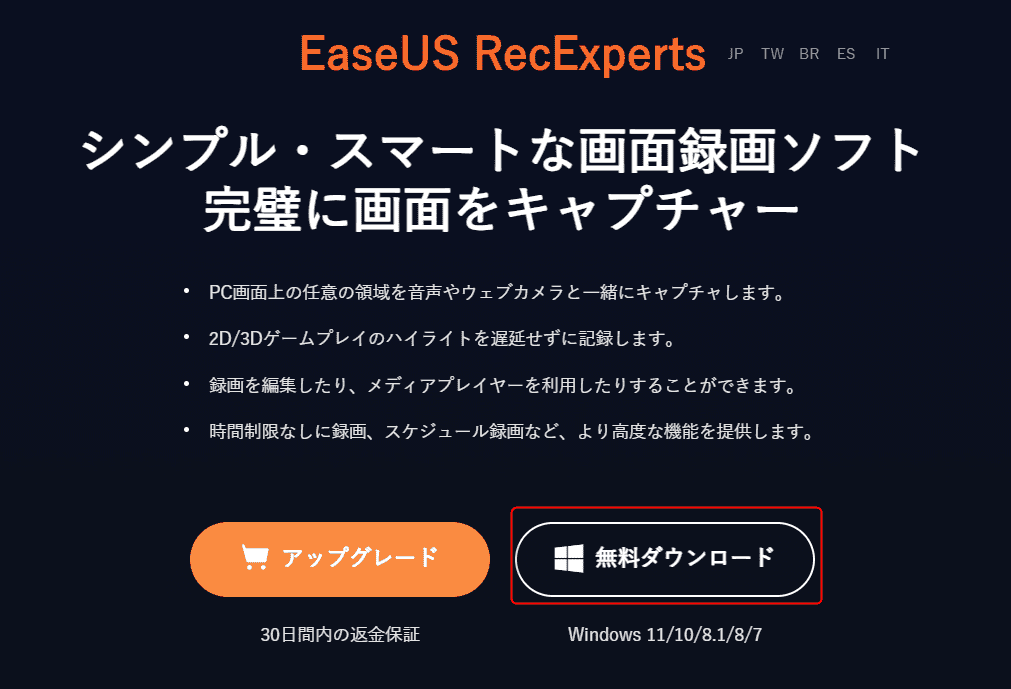
ステップ2:インストールが完了したら、EaseUS RecExpertsを起動します。次に、録画モードを選択します。EaseUS RecExpertsには、フルスクリーン、ウィンドウ、指定範囲などの録画モードが用意されており、録画対象に応じてゲーム、オーディオ、ウェブカメラなどを選ぶこともできます。ここでは、「ウィンドウ」を録画してみます。
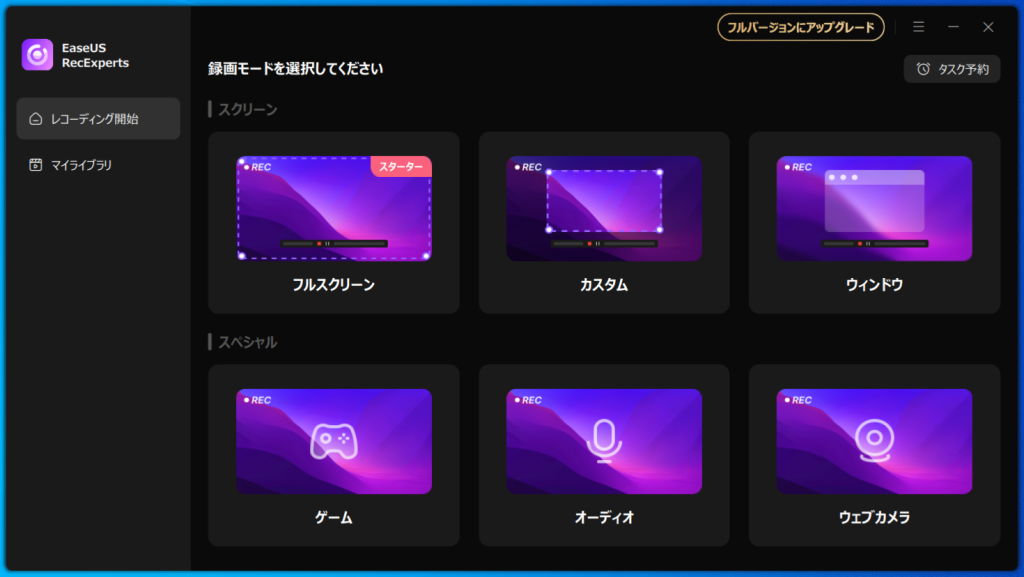
ステップ3:「ウィンドウ」をクリックした後、録画したいウィンドウを選択します。この時、次のツールバーが表示されます。ウェブカメラやマイク、スピーカーの設定も簡単に行えます。設定が完了したら、「REC」ボタンをクリックして録画を開始します。

ステップ4:録画を終了したい場合は、赤い正方形のマークをクリックして停止できます。

EaseUS RecExpertsには無料体験版が用意されているので、実際に自分の環境で問題なく録画できるかを気軽にチェックできます。
「とにかく簡単に録画を始めたい」「設定でつまずきたくない」という方は、まずこのソフトから試してみると良いかもしれません。
EaseUS RecExpertsを公式サイトから無料ダウンロード→
Part4:よくある質問
Q1. 画面は録れているのに、音声が入っていません。
「設定」→「システム」→「サウンド」から、正しいマイクや出力デバイスが選ばれているか確認しましょう。ゲームバー内の音声録音設定や、マイクのアクセス権限(プライバシー設定)も要チェックです。
Q2. 録画中に画面が真っ暗になるのはなぜ?
録画対象のアプリが、録画ソフトに対応していないケースがあります。とくに一部のフルスクリーンゲームや動画再生ソフト(Netflixなど)は保護機能により、画面が真っ黒になることがあります。その場合は、ウィンドウモードで録画するか、専用の録画ソフトを使うと改善することがあります。
Q3. 無料で使えるおすすめの録画ソフトはありますか?
EaseUS RecExpertsやOBS Studioなどが人気です。EaseUSは初心者に優しい操作性が特徴で、OBSは無料ながら高機能で自由度が高いのが魅力です。
<関連記事>
